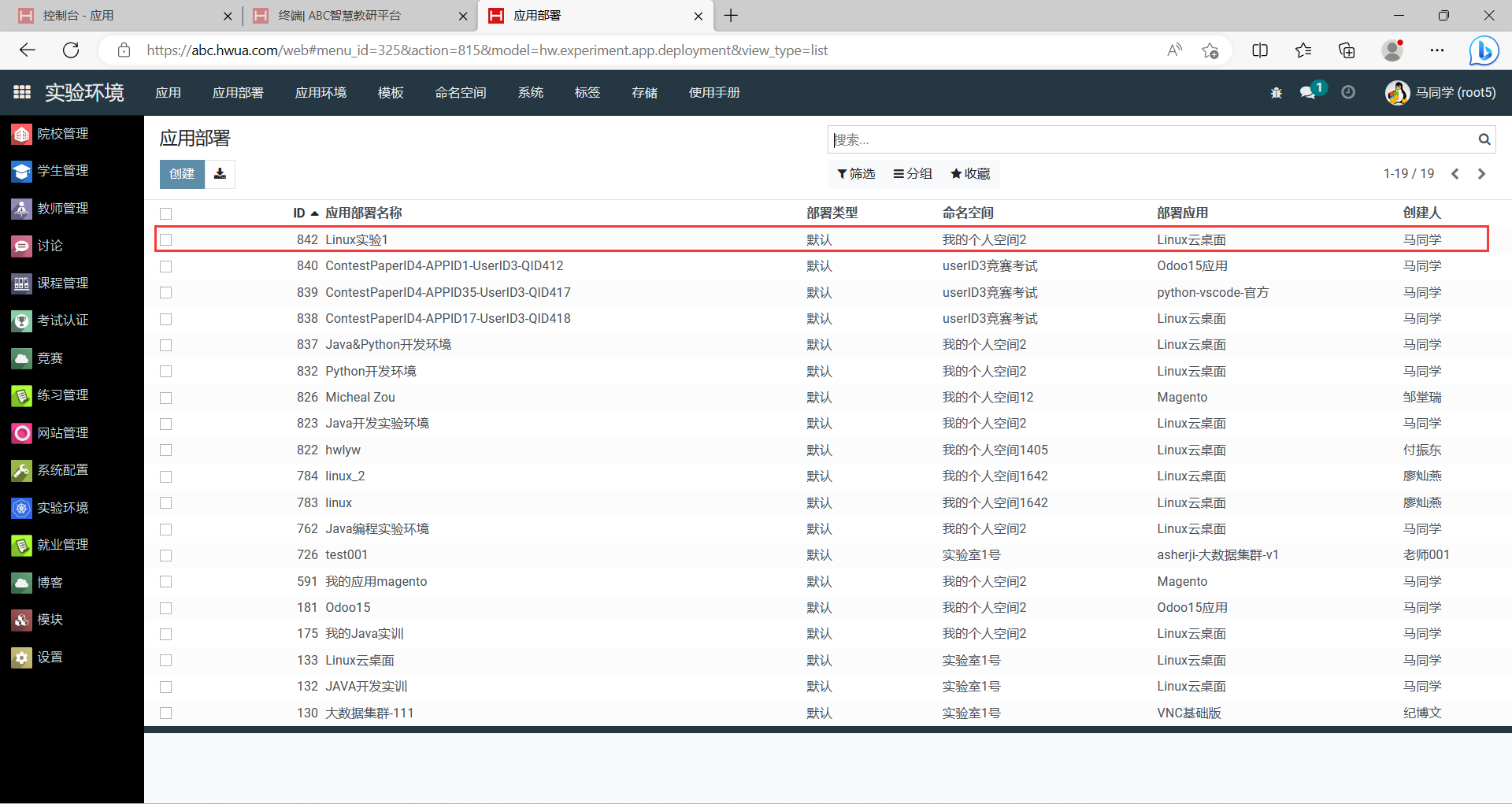部署应用
部署应用的方式有三种:应用中心创建、控制台创建、后台创建。下面我们分别讲解。
应用中心创建
ABC平台的“应用中心”包含了用于部署各种实验环境的“应用”。应用用于定义部署一个实验环境的完整过程。 当我们选择使用一个应用后,就可以使用这个应用来一键搭建我们的实验环境。
为了使用应用,需要先进入ABC平台的“应用中心”页面。如下图所示。
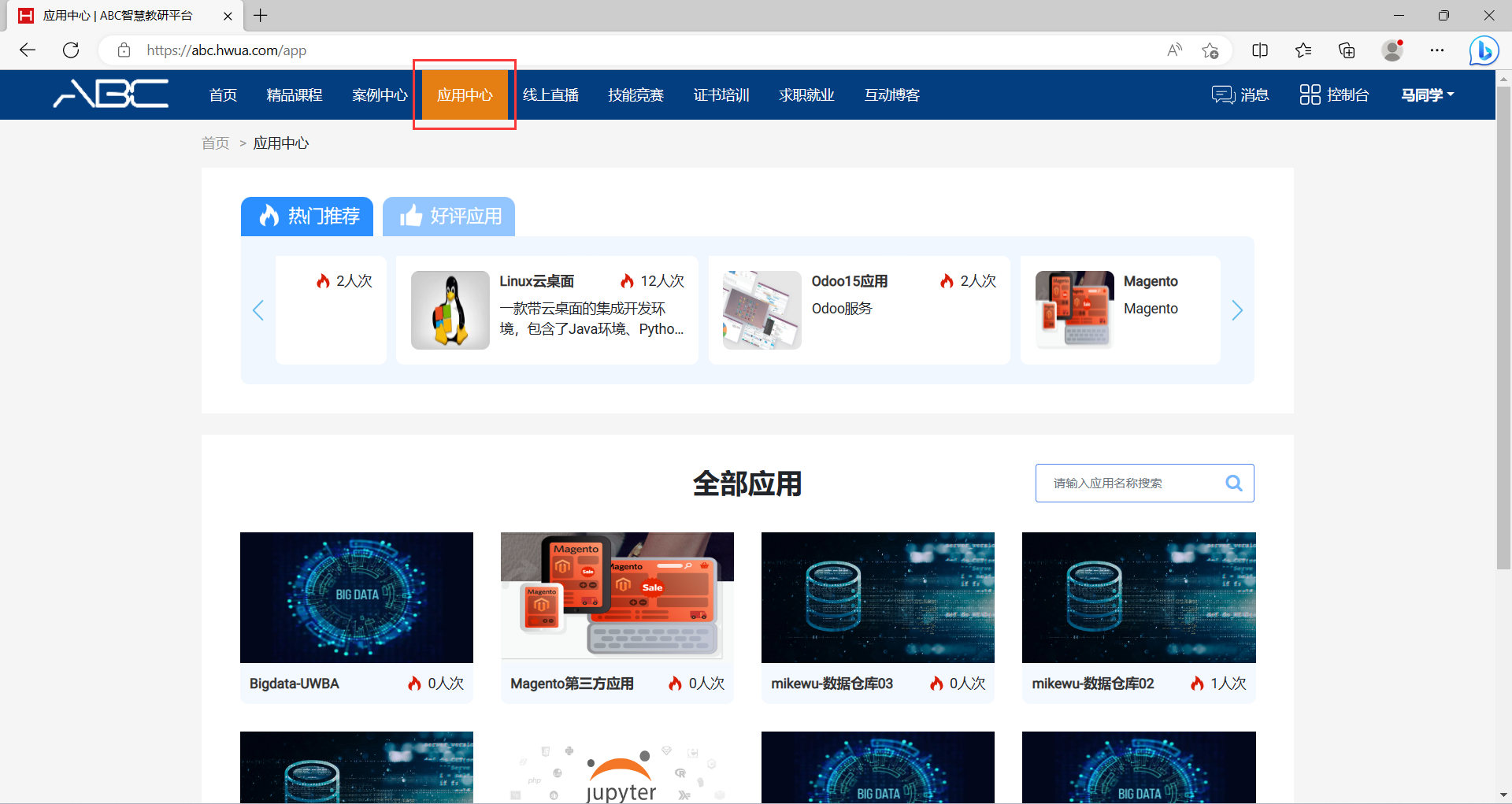
在“全部应用”右侧的搜索框中,可以搜索自己感兴趣的应用。 比如,如果我们希望部署Linux的实验环境,就可以搜索“Linux”这个关键字。

点击应用图片,会进入到该应用的详情界面。如下图所示。
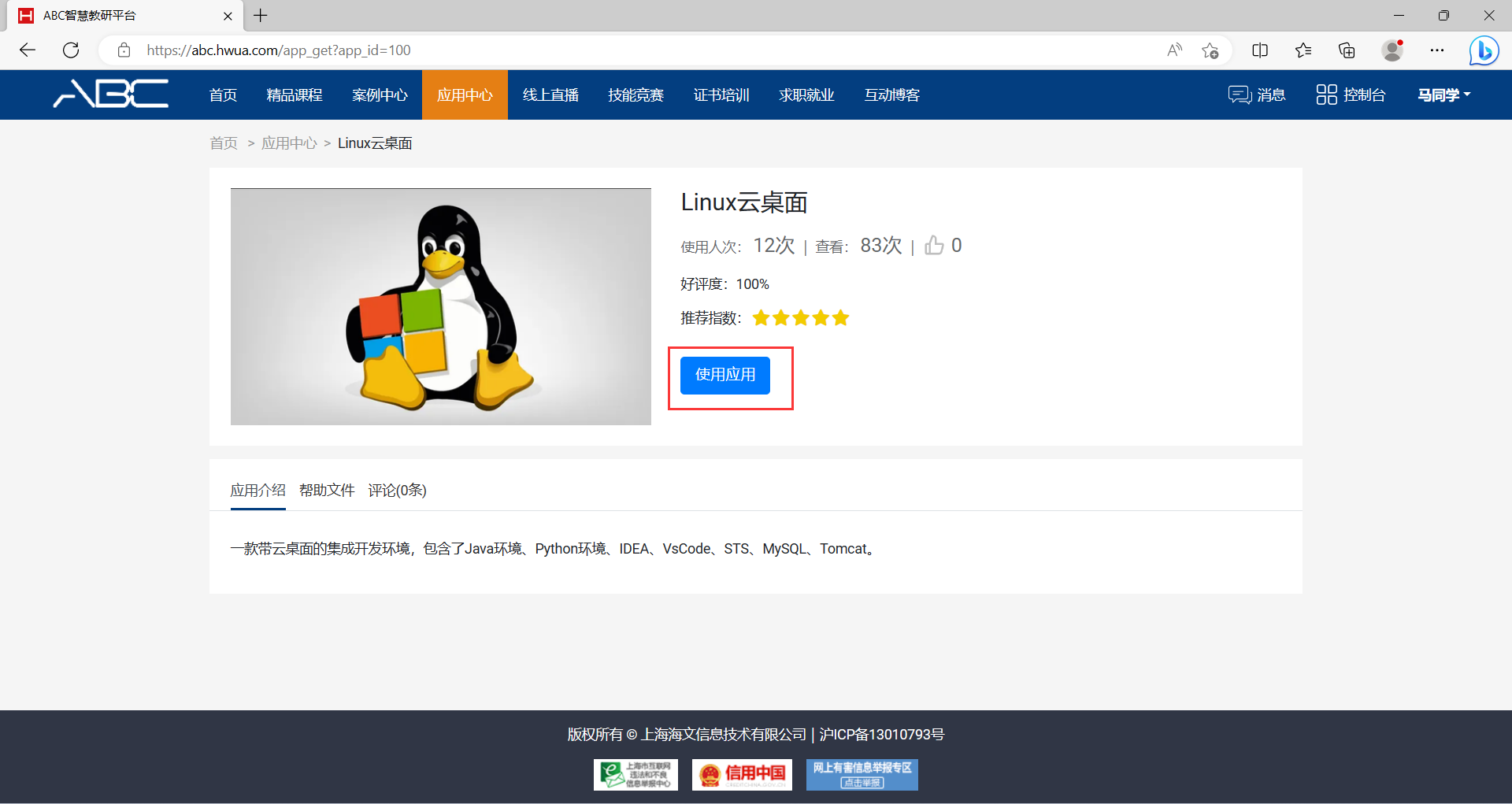
然后点击“使用应用”按钮,就会将该应用添加到自己的应用清单里。如下图所示。
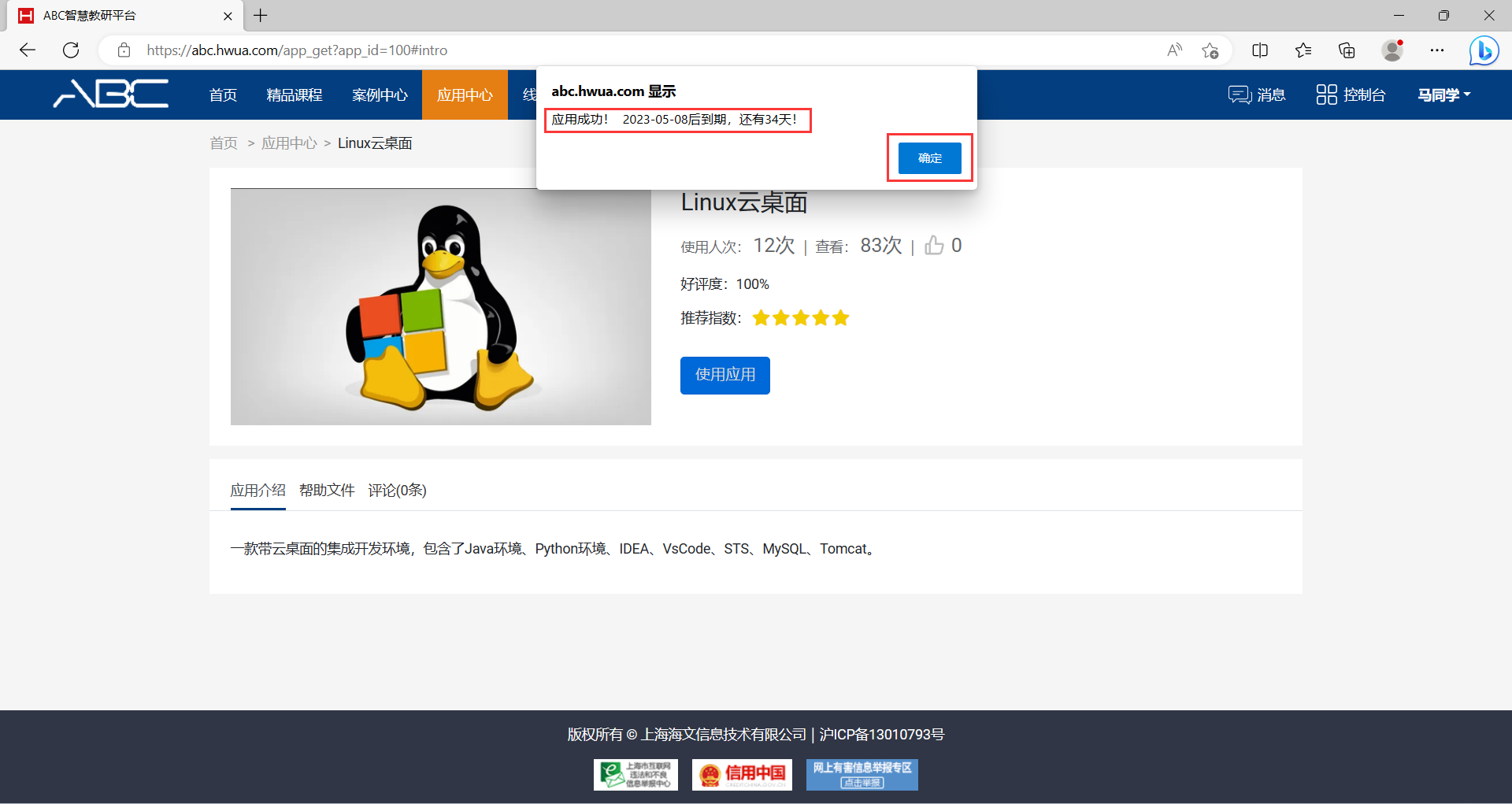
点击确认,就会进入应用的部署页面。如下图所示。
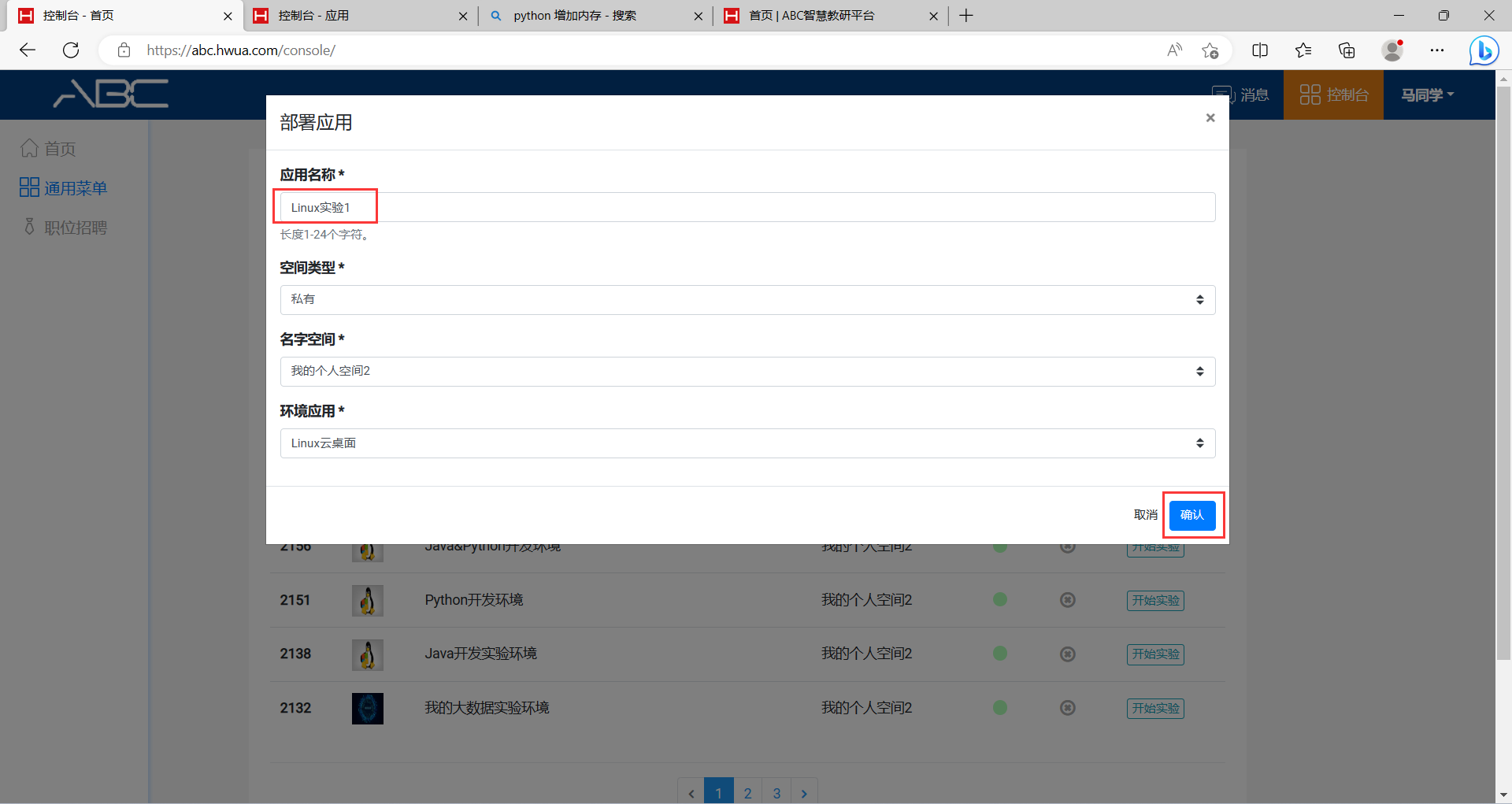
进入部署页面后,需要给你的应用部署取一个名称,比如上例中的“Linux实验1”。 其他参数不用修改,使用默认值即可。 然后点击确认,就可以部署一个新的Linux实验环境了。如下图所示。

在部署过程中,应用的状态处于旋转过程中。 当部署好之后,应用的状态就自动变为绿色圆点了。 如下图所示。
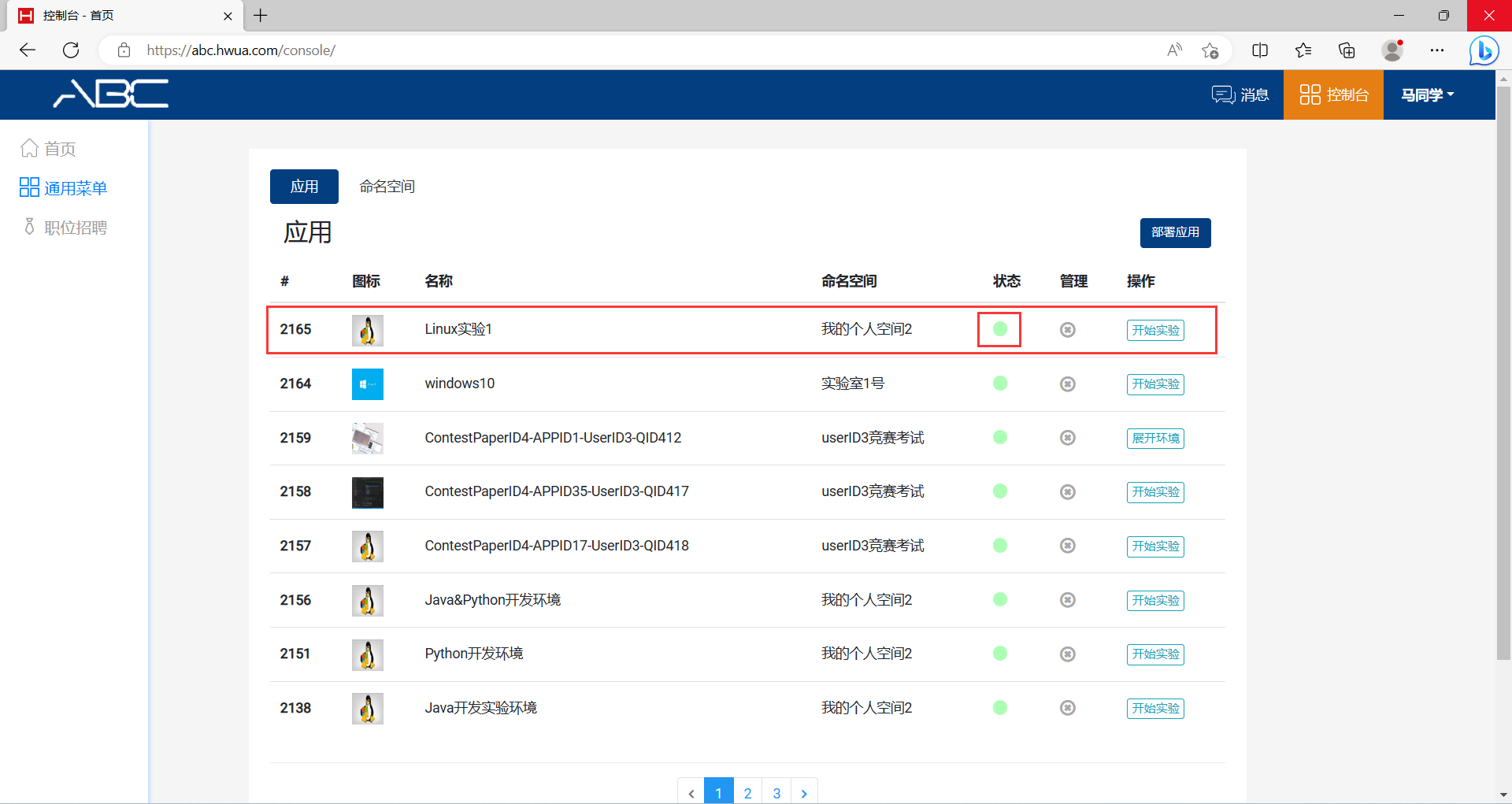
接下来点击“开始实验”按钮,就可以进入到应用部署的实验环境了。如下图所示。
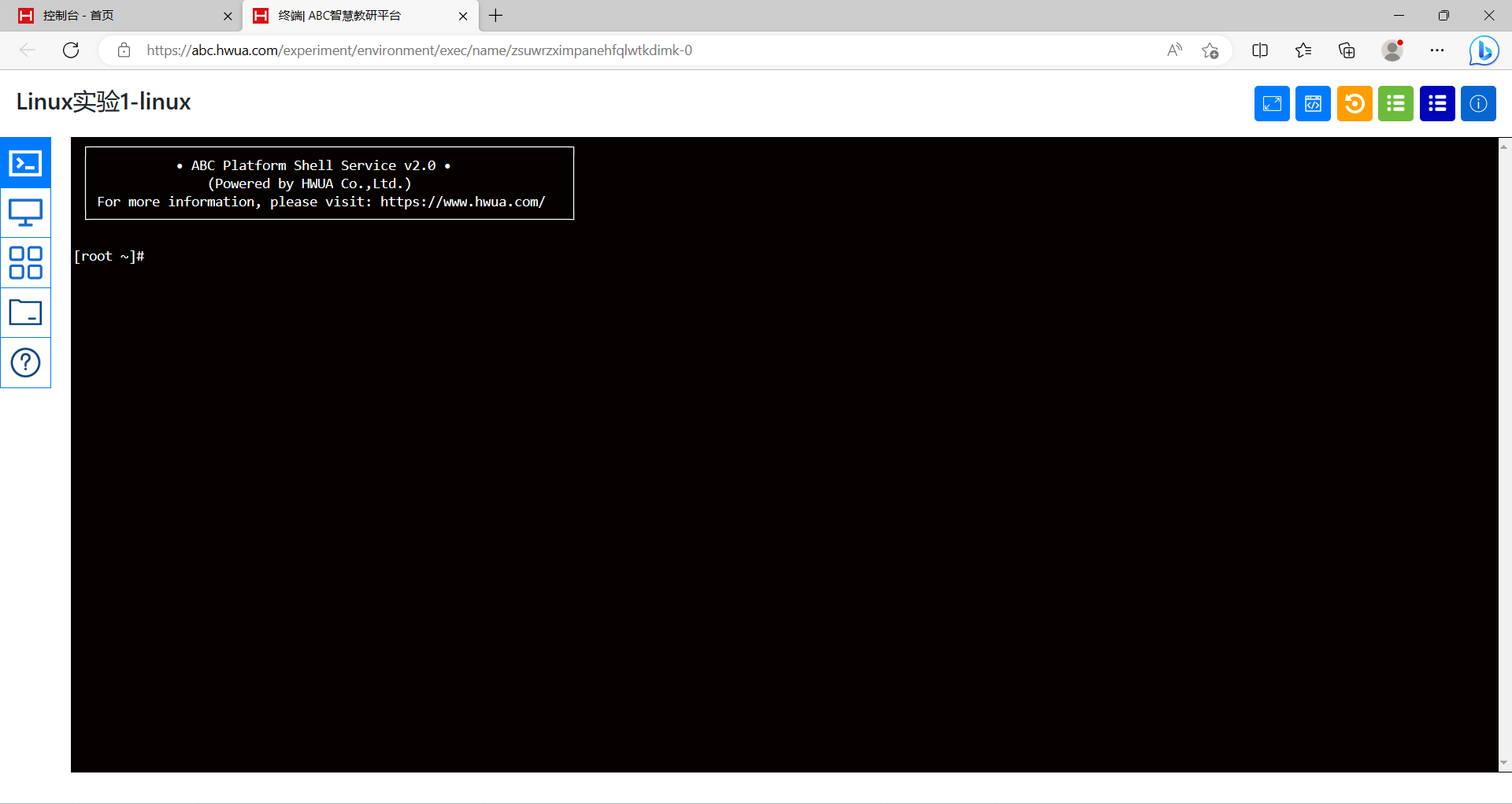
控制台创建
我们也可以在ABC平台的“控制台”里创建自己的“应用”环境。 首先,点击ABC平台首页右侧的“控制台”标签,就可以进入到用户的控制台界面。
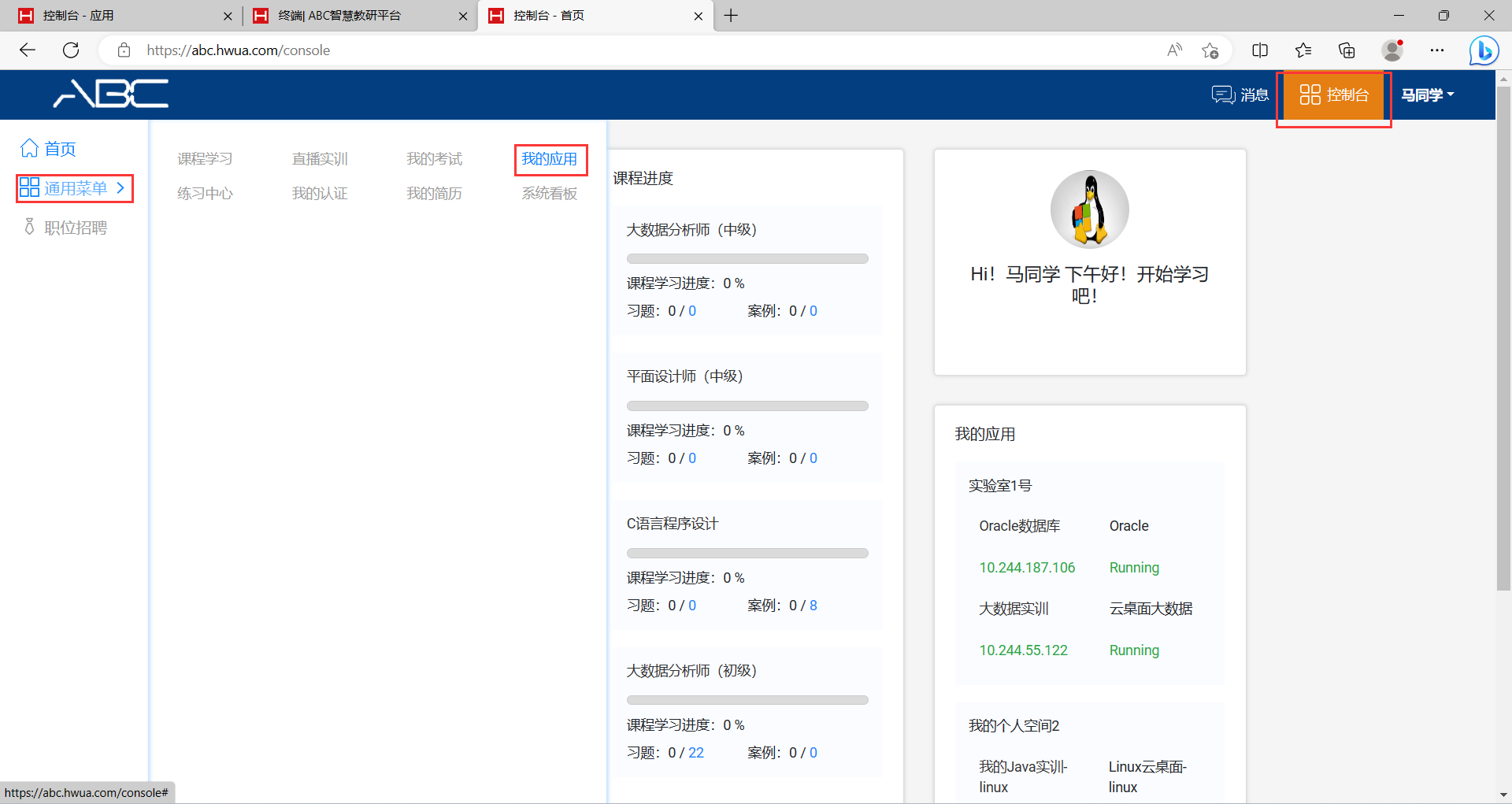
进入用户控制台“我的应用”界面后,就可以看到用户自己部署的所有应用环境了。
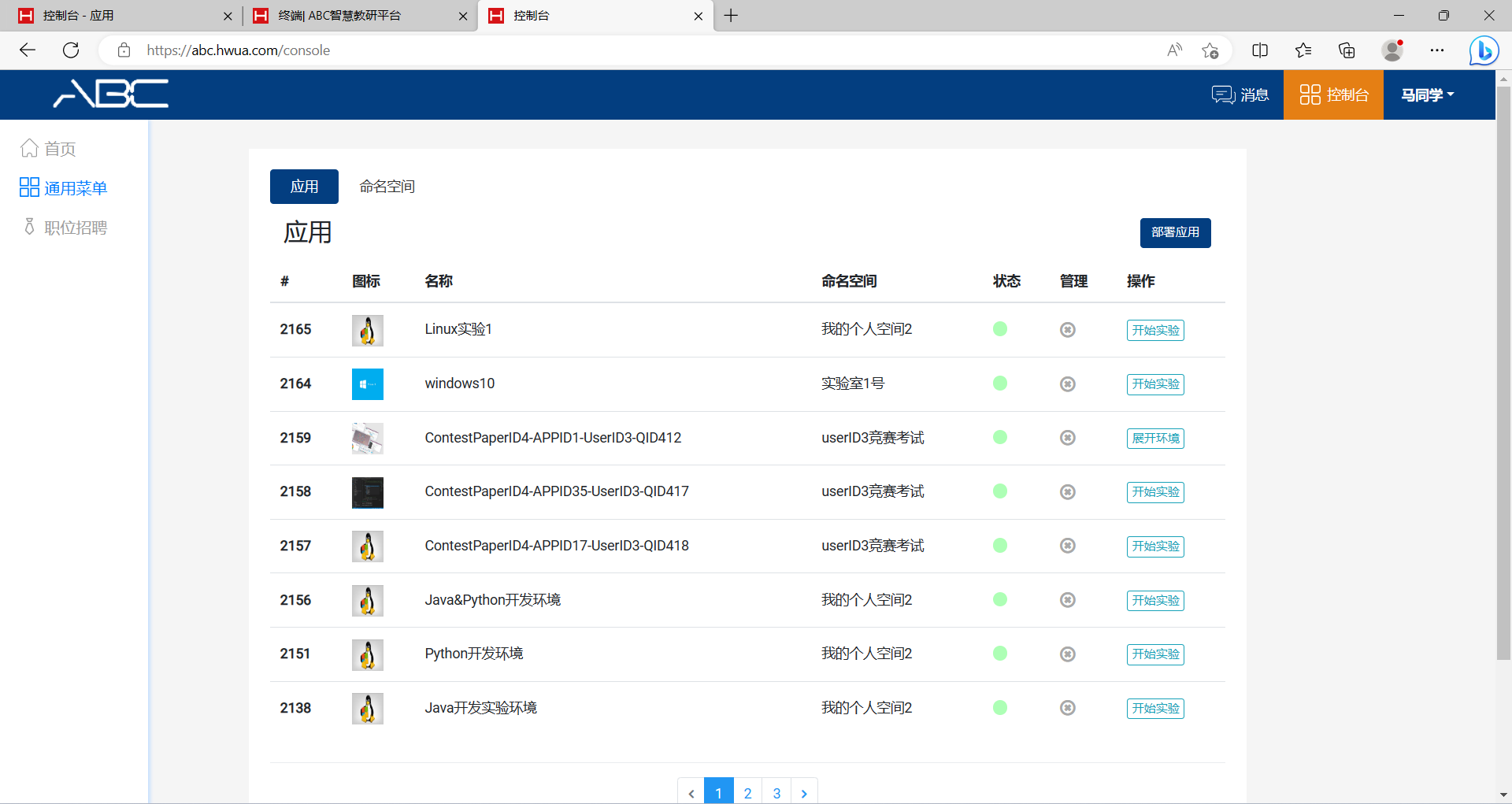
点击应用环境列表右上角的“部署应用”按钮,可以创建新的应用环境。具体如下。
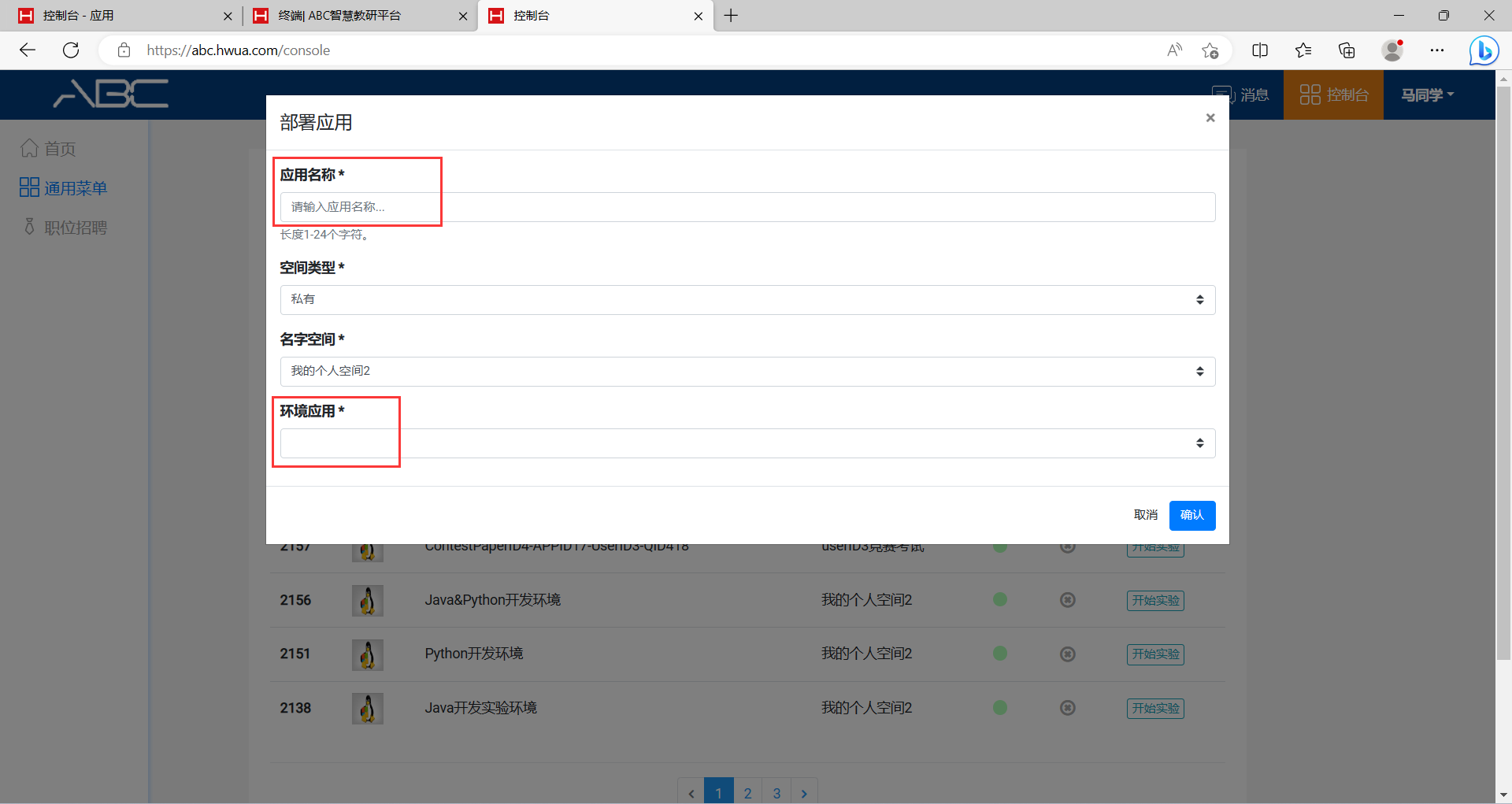
弹出的“部署应用”对话框中,需要我们填入“应用名称”和“环境应用”两个字段。 其中“应用名称”就是我们要部署的应用环境的名称,而“环境应用”则是我们要部署的实验类型。 比如如果我们想部署Linux实验环境,就需要选择“Linux云桌面”应用。具体如下。

然后点击“确认”按钮,就可以部署一个新的Linux实验环境了。
后台创建
首先需要说明的是,只有管理员或者老师角色用户能够在后台创建应用环境。 要想在ABC平台的后台创建环境,需要先进入ABC平台的后台界面。
通过点击首页右上角账户区域的下拉框按钮,我们可以看到“进入后台”的菜单。具体如下。
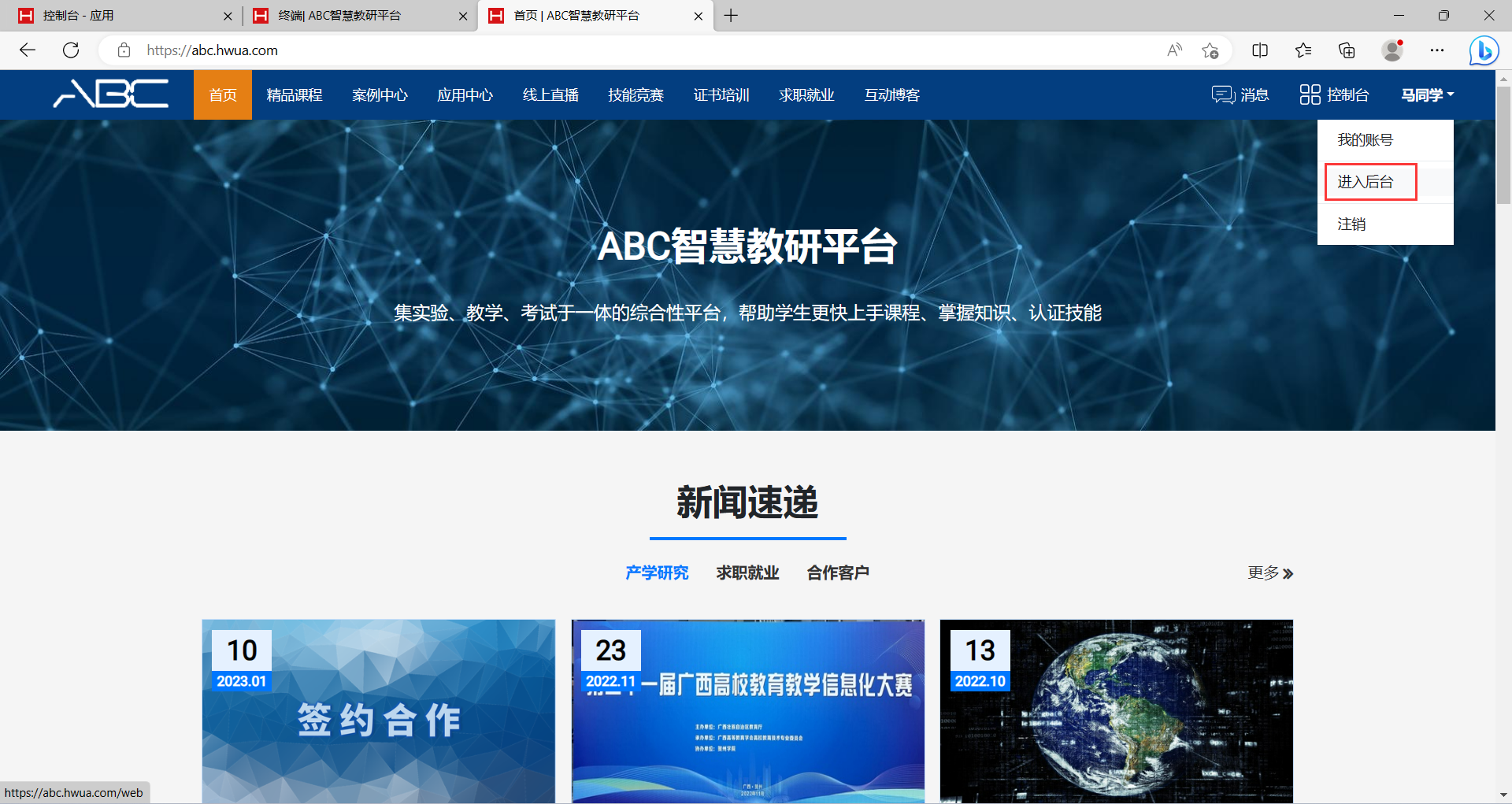
进入后台后,依次点击“实验环境->应用部署”菜单,然后点击“创建”按钮, 就可以进入应用部署的页面。具体如下。
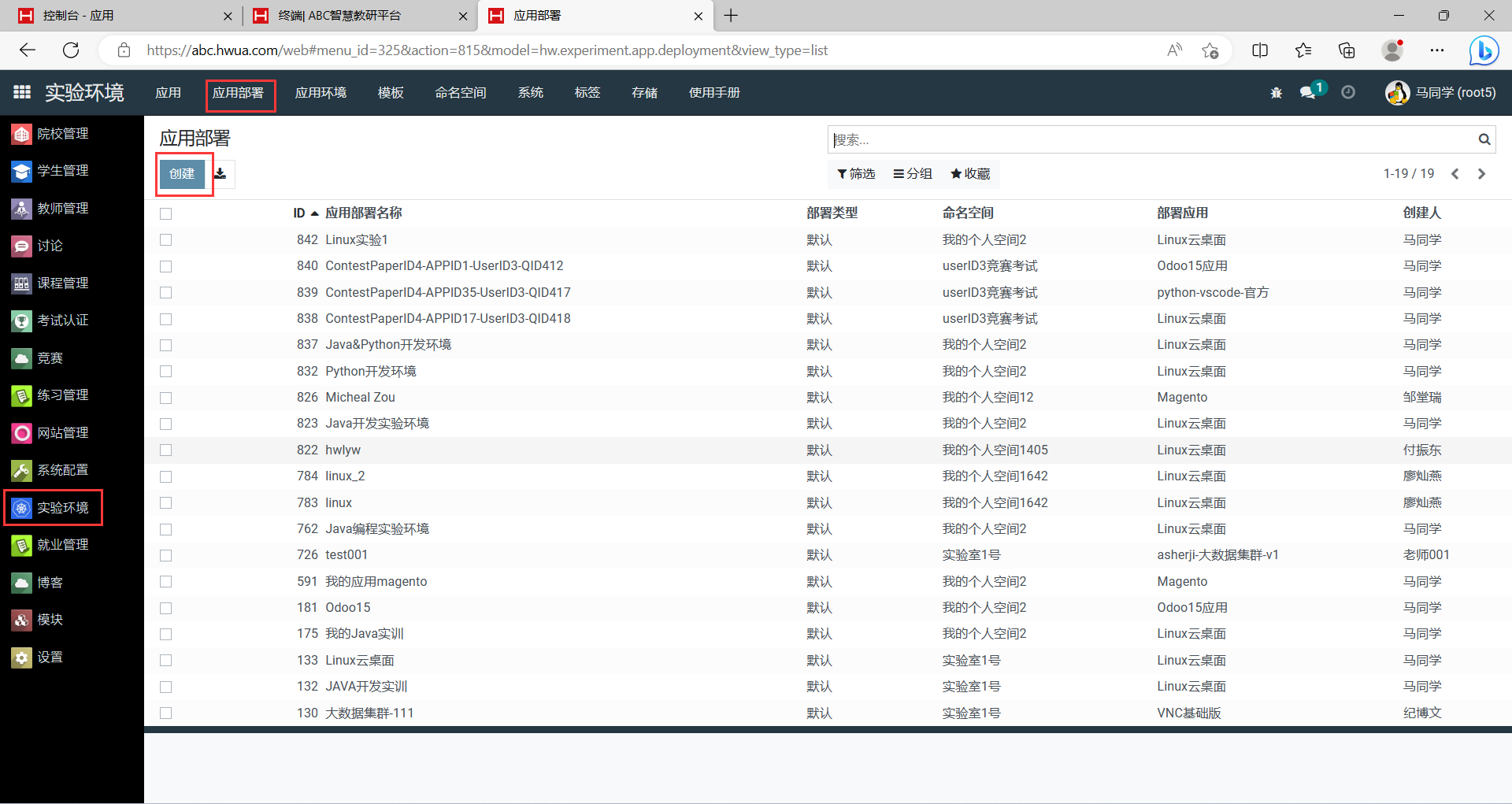
进入应用部署的页面后,需要我们填写一些信息。 同样以部署Linux实验环境为例。 首先我们填写一个“应用部署名称”,这个就是部署好后应用环境的名字。 然后是部署类型,我们选择“默认”。 然后是命名空间,我们选择自己的个人空间,比如“我的个人空间2”。 最后是部署应用,我们选择自己要部署的“Linux云桌面”实验。 具体效果如下所示。
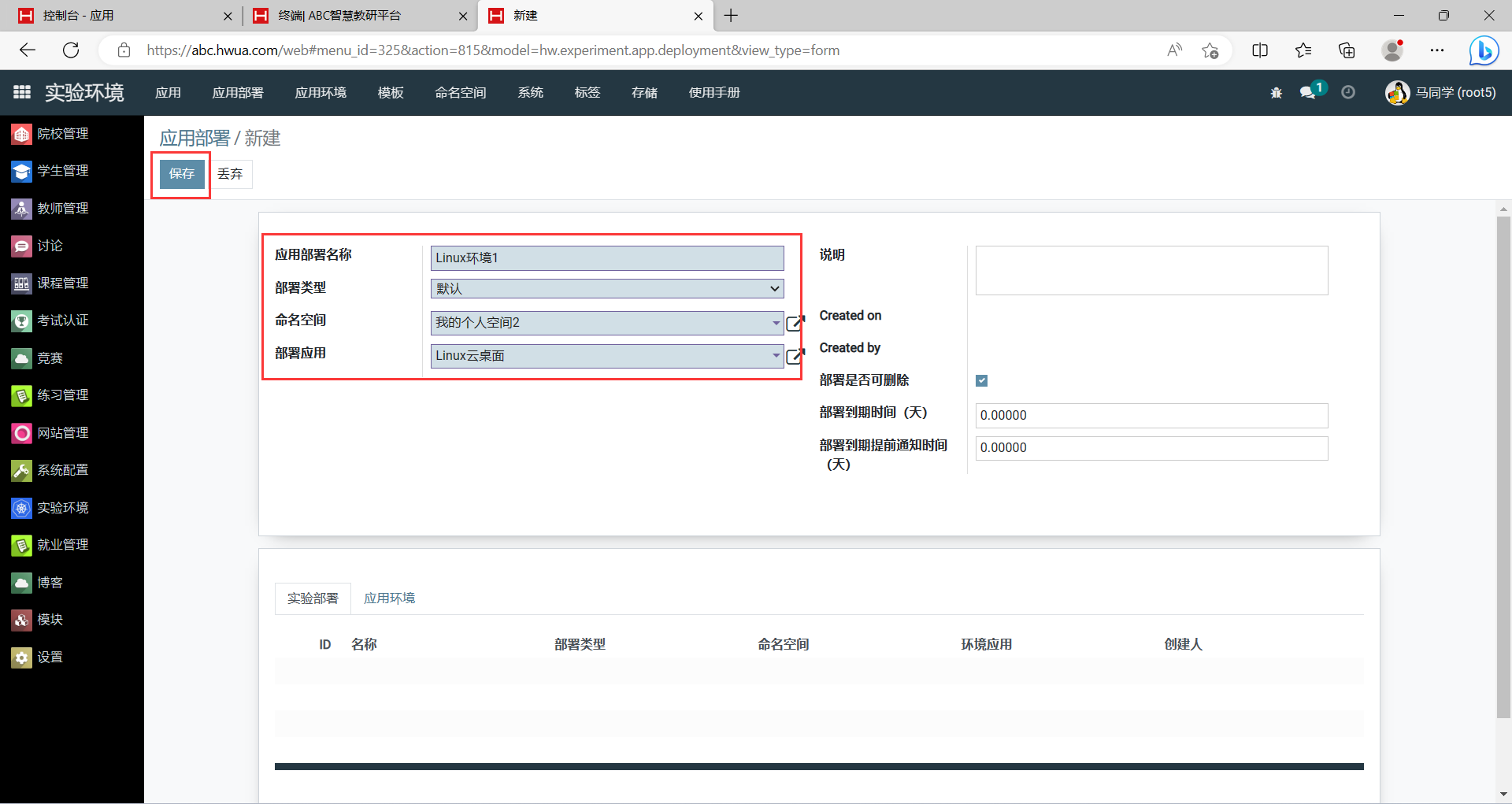
填写好后,我们点击应用部署页面左上角的“保存按钮”,就可以部署一个新的应用环境了。